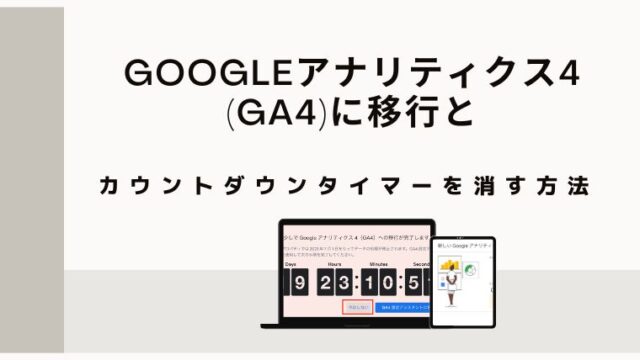パソコンデスク周り&チェア紹介
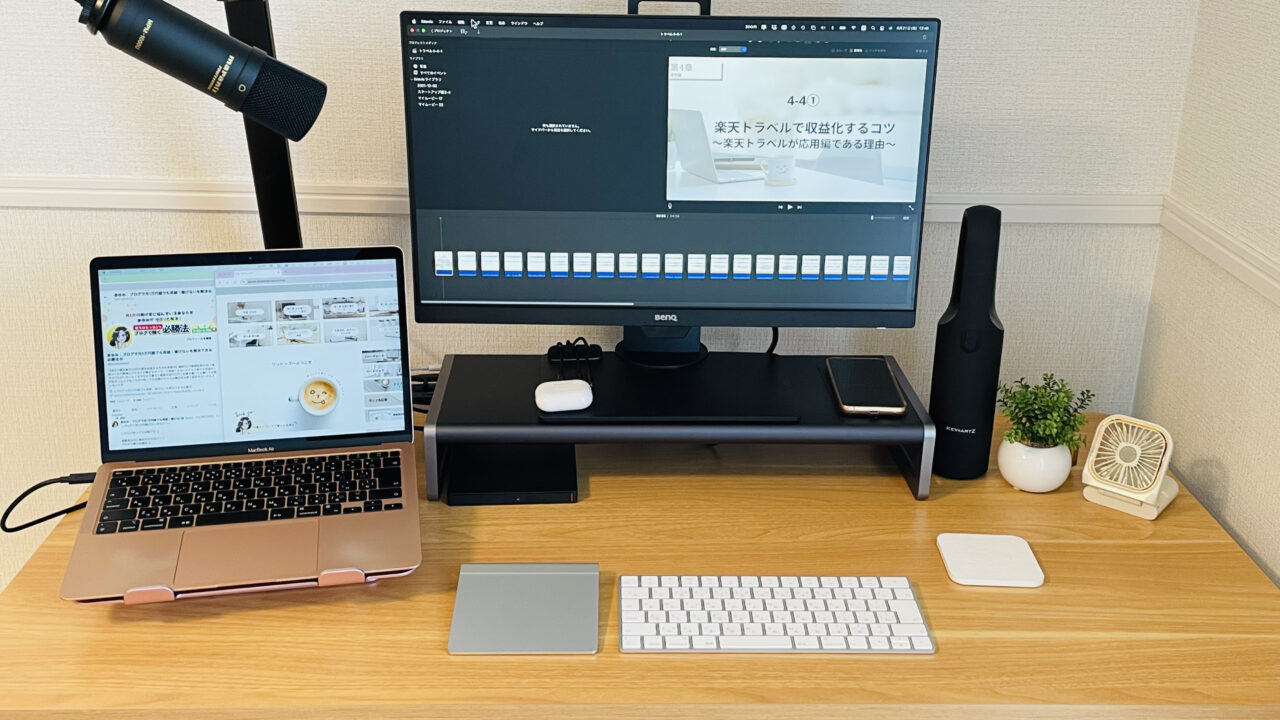
念願の昇降パソコンデスクやチェアなどを揃えることができたので、ご紹介します。
これもブログ×情報発信ビジネスを続けてきたおかげです。
私が今回快適な作業スペース作りに新調したものと、愛用しているパソコン等はこちらです。
- PC:MacBook Air (M1, 2020)16GB,13.3インチ
※2025年9月にMacBook Air (M2, 2022)16GB,13.6インチへ買い換えました - iPhone 12
- モニター:BenQ GW2480ディスプレイ24インチ(1920 × 1080)
- 昇降デスク:Flexispot E7 Pro (120cm,メープル×ブラック)
- パソコンチェア:COFO Chair Premium(ホワイト)
- Anker 675 USB-C ドッキングステーション
- コンデンサーマイク:マランツプロ USB
- マイク スタンド:Blue Microphones Compass
- ZepSon モニターアーム補強プレート
- バッファロー ブルーレイドライブ
- AirPods(第3世代)
- SIXPAD Foot Fit3
詳細をご紹介していきますね。
買ったアイテムはこれだよとお伝えするために、わかりやすいように一部アフィリエイト広告でご紹介しています。ご了承ください。
パソコンデスク・デスク上・パソコンチェア紹介
使っているものはこんな感じです。


パソコンとスマホ
パソコンはMacBook Air (M1, 2020)16GB,13.3インチで、そろそろ買い替えを考えています。
カラーはピンクゴールド(今はもう販売していない色)
スマホはiPhone 12です。
ノートパソコンは「BoYata ノートパソコンスタンド」を使って角度を調整しています。
ブログ記事の作成や特典なのどの作成時に複数ページを並べて表示させたいのですが、ノートパソコンの画面だけでは小さくて効率が低いので、別にモニターを設置しています。
使用しているのは「BenQ」のディスプレイ24インチ(1920 × 1080)です。
パソコンデスク/Flexispot E7 Pro
今回、絶対に欲しかったのが立ってパソコン作業ができる昇降デスクです。
座っているとき・立っているときの高さを記憶してくれるので、ボタン1つで毎回ベストな高さに簡単に変更できるのが気に入っています。
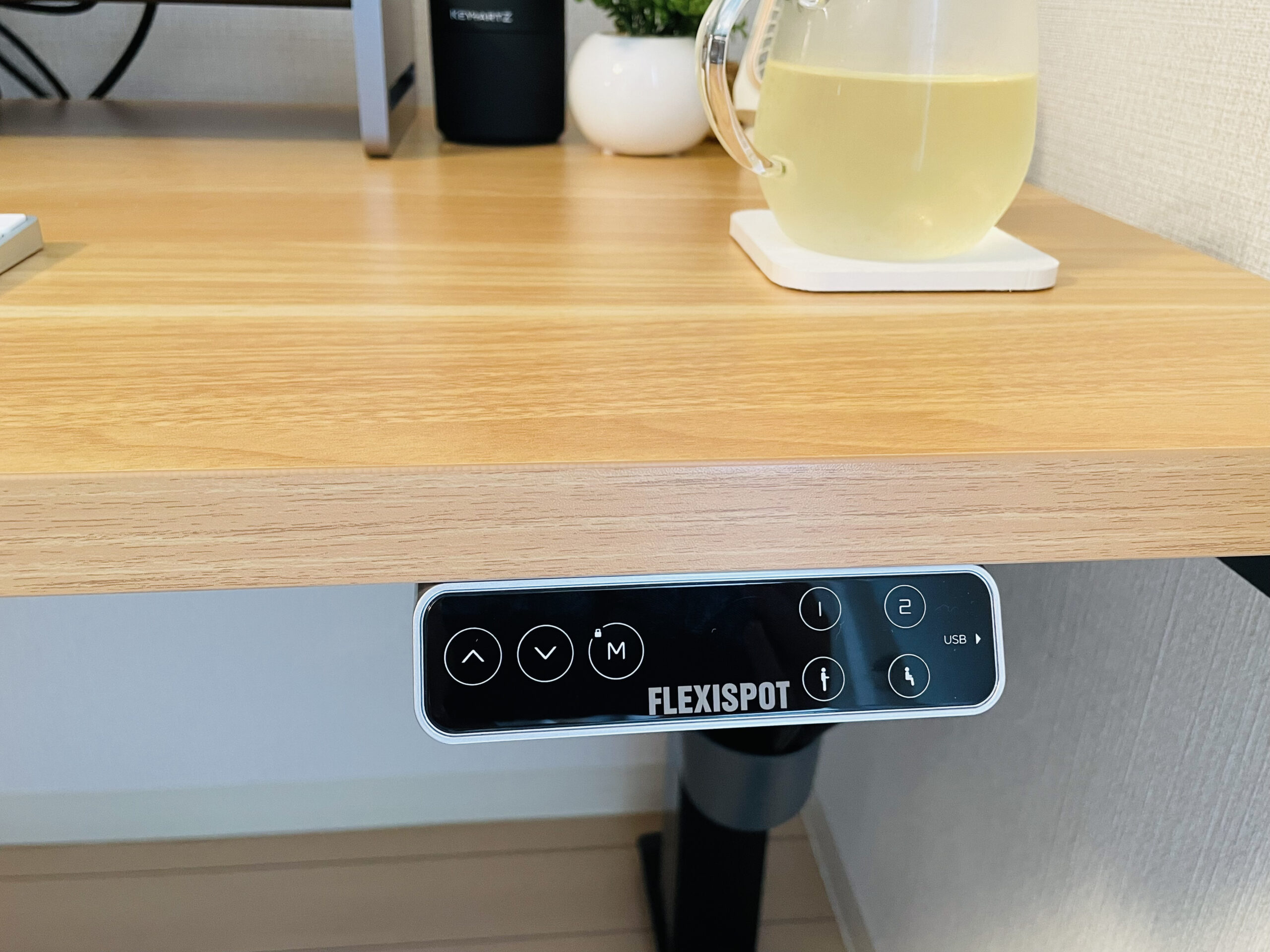
色々悩んだけど、Flexispot E7 Proにしました。
本当は、デスク下の配線を隠すラックなどもセットになったE7Hが欲しかったのですが。
セールで割引になかなかならず…。
E7 ProがFlexispot公式サイトで30%オフの割引セールだったので、値段重視でこちらにしました。
なので、別途デスク下の配線整理ケーブルトレーを購入したのですが…
E7 Proは電動昇降用の配線トレーの位置の関係で、市販の配線ボックスだとフィットするものがなかなかなくて…
1回失敗してしまい。買い直してようやくセッティングできました。
E7 Proにフィットし私が使っているのはLitwaro ケーブルトレーです。
昇降デスクは、天板の大きさ、色、足の色が選べます。
私は長方形の天板で横120cm。カラーはメープル。
足の色をブラックにしました。
足の色はホワイトもあります。
今回は新居への引っ越しを機に、インテリアコーディネーターさん(格安のところを見つけた)に「この昇降デスクを置きたいから、これに合わせた家具と配置を考えてください」というオーダーにしました。
お部屋の雰囲気は、ヒヤリングの結果『ナチュラルヴィンテージ』で統一してもらいました。
なので、デスクの足はブラックにして、パソコン周辺機器もブラックを中心に揃えました。
パソコンチェア/COFO Chair Premium

一番悩んだのはパソコンチェア。
とにかく姿勢や健康を重視して、ゲーミングチェアっぽいのにするか。
インテリアを重視してデザインチェアにするか。
何パターンもCGイメージを作成してもらって決めました。
私が選んだパソコンチェアは「COFO(コフォ)」のChair Premium(ホワイト)です。
クラウドファンディングで製作基金を集めて販売開始に至った割と新しめのブランドです。
フットレスも付いて、背もたれも倒れるので休憩もできちゃう。
肘掛け・ヘッド・腰部分・座面の前後上下も調節できるので、自分にベストマッチした角度、高さにできるのも選んだポイントです。
そして何より、ホワイトでメッシュ仕様なので、お部屋に置いても圧迫感が軽減できるので最終的にはデザイン性で決めました。
あと、予想外にいいなと思ったのが配送されてきて箱を開いたら、組み立ての際に床を傷つけないようにする大きめの緩衝シートと、作業軍手が2組入っていました。
組み立てる人を思いやる気持ちが伝わってきて、良いメーカーさんだなって思いました。
とにかく長時間座っていても疲れない!
座りっぱなしが良くないので、立って作業ができるように昇降デスクにしたのに。
疲れないから、ついつい座り続けてしまうので、意識的に立って作業する時間も作っています。
このチェアは奮発して本当に良かったなって思いました!
グレーとブラックもありますよ。
デスク上の紹介
サクッと掃除ができるようにモニターに合わせて充電式の黒いハンディクリーナーを置いています。
コードレスなのでキーボードの掃除や、モニター裏の埃とりに便利です。

ここからは私の情報発信の師匠、みのごりさんにより良い作業環境になるように、アドバイスをたっぷりいただきながら揃えた機器を含めて紹介します。
Anker 675 USB-C ドッキングステーション
モニターの下に置いてある台です。
これには置くだけでスマホの充電ができたり、USBのポート等が側面と裏側にあって配線をスッキリさせてくれます。

今まではハブを使ってたのですが、話を聞いたところ容量不足を起こしていたようで…
思い切ってこちらのドッキングステーションに変えました。
私は3種類の充電ケーブルが1つになったコードをドッキングステーション上に設置して、AirPodsやモバイルバッテリー、ハンディクリーナー、ハンディファンなどの充電がさっとできるようにしています。

カメラで画像を取り込む方などにも、ここの配置は便利なんじゃないかな〜
ドッキングステーションの下は、キーボードとトラックパッドの収納場所にしています。
また、SnowManのDVDとブルーレイをパソコンやモニターで鑑賞する時用のブルーレイドライブの置き場所に困っていたのですが。
良い収納スペースができて大満足です!
パソコン(Mac)でブルーレイ・DVD を視聴したくて調べてこちらのドライブと、ソフトを購入しました。
ブルーレイ再生ソフト
2025年11月追記
2025年発売のBlu-rayディスク(推しのライブ円盤)が再生できないことが続いたので、再生プレーヤーを「Mac Blu-ray Player」に変えました。
「Mac Blu-ray Player」の方が画質が綺麗!再生もすんなりできました。変えてよかったです。
mac miniにドライブを繋げて、モニター画面で視聴しています。
部屋に声が反響するのを解消するためにマイクを設置
コンサルなどの音漏れ対策で、鉄筋のお部屋を選んだのですが。
自分の声が反響してしまい、ちょっと聞きづらくなってしまいました。
ですがマイクを設置することで解消できるとアドバイスいただいたので早速設置。
マイクはマランツのコンデンサーマイク(マランツプロ USB)
マイク スタンドはBlue Microphones Compassがおすすめとのことでしたが、どこも売り切れていたので、メルカリで購入しました!
音の反響問題はしっかり解消できました!
このマイクスタンドを設置する際に、デスクの天板を傷つけないように、補強プレートもおすすめしてもらい使用しました。
ZepSon モニターアーム補強プレート
周囲の音をシャットダウンして集中できるイヤフォン
私は今までイヤフォンを使用していなかったのですが…
AirPods(第3世代)を使用してから価値観が変わりました!

このAirPodsは、Xでの情報発信が学べる「ツイブラ」という教材を実践する数百人の中から毎年、ノウハウを活かして活躍した人が選ばれる「ベストツイブラー」というイベントがあります。
2023年のベストツイブラーで第2位に選んでいただいた時の副賞として、教材販売者のみのごりさんからいただいたAirPodsです。
動画コンテンツを視聴する時や、SnowManとアニメを堪能するときに使用するようになったのですが。
AirPodsは外部の音を完全にシャットダウンしてくれるので、日中の外の音や、洗濯機やエアコンの音で集中力を切らさないように、私は無音でこのイヤフォンを使用することもあります。
そしてAirPodsの優れた点は、たとえばインターフォンが鳴ると、ちゃんとその時だけ外部の音が聞こえるように瞬時に調整してくれるところです。
なので気がつかなかったというのがないので、とても重宝しています。
運動不足をこれで解消!座りながら筋トレ&ウォーキング
最後に、一番お問合せが多かったのが、足元に置いている機器です。

これは、腹筋でお馴染みの「SIXPAD(シックスパッド)」から販売されている「Foot Fit3」という足裏〜ふくらはぎを鍛えられる機器です。
種類がもう1つあるのですが、私が選んだ「Foot Fit3」は、足裏が温かくなる機能と約20分間のウォーキングモードが搭載されたバージョンです。
かなり奮発したけど…
普段運動をしないのと、インドアなので。
せめてパソコン作業中に鍛えられるようにと、購入しました。
座りながら使用するのですが、足裏だけでなくふくらはぎを直接乗せて使用もできるので、歩き疲れや立ちっぱなしで疲れたときもほぐしてくれます。
私は、朝起きてベッドに寝っ転がりながら、まずふくらはぎを温めながらほぐしています。
そしてパソコン作業中に筋トレモードかウォーキングモード(どちらか1日1回まで使用可能)なので、その日の気分で選んでいます。
薄型だし、立てると裏側がホワイトと木目調でおしゃれ↓
充電スタンドも付いていて、コードレスで使えるので、足元でもベッドの上でも気軽に使えるので毎日継続できています。
とにかく軽い!!!!
片手でひょいって持てちゃいます。
床に置くとき用のグレーのマットも付いていました♪
公式サイトだと、分割手数料無料で購入できますよ。
パソコン作業環境紹介まとめ
こんな感じで、引っ越しを機に作業環境を一新して整えてみました。
全てちょっとお値段が張るものだけど、四十肩になったのもあって。
パソコンでおうちで仕事をして、生活費を稼ぐ私としては、作業環境は快適にしたいという思いが長年ありました。
なので思い切って良いもので揃えて、長く大事に使おうと思い今回1から揃えました。
気に入った作業場だと、仕事も捗ります!
この理想を叶えることができたのも、ブログ×情報発信のおかげです。
まだまだ追加したいアイテムがゲットできるように、これからも頑張ります。